Comme vous le savez, Apple se soucie beaucoup de la sécurité des utilisateurs, notamment dans le système mobile iOS pour iPhone et iPad. Cependant, la société ne s’arrête pas là, elle a également décidé de sécuriser les utilisateurs du système de bureau sur leurs ordinateurs Mac.
À partir de macOS Sierra, il est interdit d’installer des applications de n’importe quelle source dans le système d’exploitation. Désormais, vous ne pouvez télécharger des programmes qu’à partir du Mac App Store officiel ou les installer à partir de développeurs installés qui sont enregistrés auprès d’Apple.
Quelles sont les méthodes pour installer des applications tierces sur Mac ?
L’installation de l’application sur votre Mac est simple. Il suffit de se connecter avec son identifiant Apple et d’obtenir les applications que l’on souhaite. Cependant, la boutique d’applications macOS est vraiment limitée en termes d’applications, ce qui ne nous laisse parfois pas d’autres options que d’utiliser des applications tierces. Malheureusement, installer une application tierce sur votre Mac n’est pas si simple. Le processus est assez compliqué, et vous pouvez mettre votre Mac en danger.
Quoi qu’il en soit, voici comment autoriser les applications tierces sur Mac.
Comment installer des applications tierces de confiance sur Mac ?
Par défaut, macOS ne vous permet d’installer et d’ouvrir que des applications provenant de l’App Store de Mac. Si vous souhaitez installer une application tierce de confiance sur votre Mac, vous devez suivre les étapes suivantes :
- Tout d’abord, ouvrez le menu « Préférences système ».
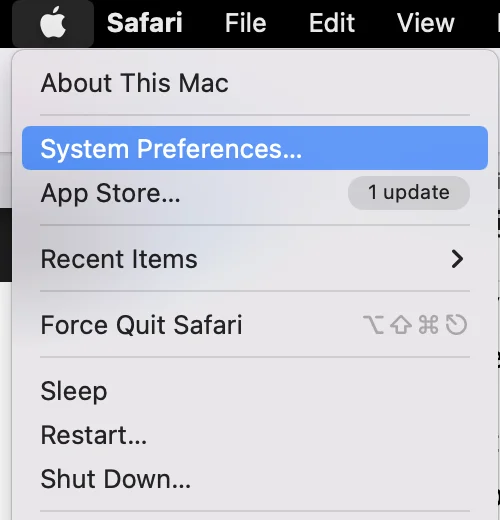
- Ensuite, accédez à l’onglet « Sécurité et confidentialité ».
- Ensuite, cliquez sur l’icône représentant un cadenas et saisissez votre mot de passe pour pouvoir effectuer des modifications.
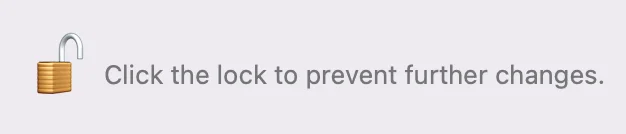
- Vous verrez la section « Autoriser les applications téléchargées depuis ».
- Cochez la case à côté de « App Store et développeurs identifiés ». Elle vous permet d’installer et d’ouvrir certaines applications tierces.
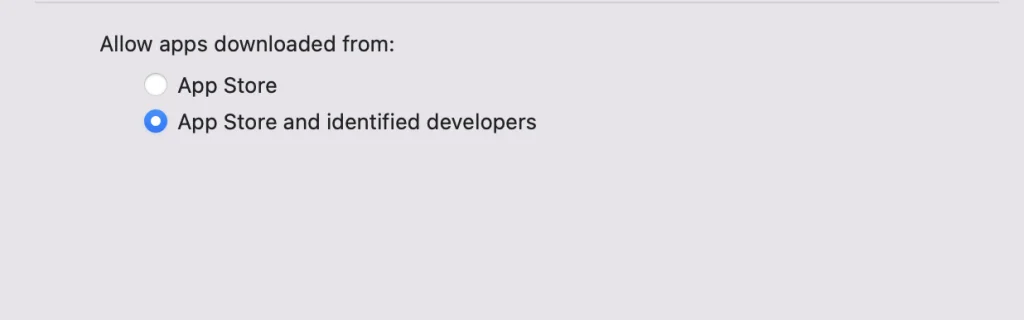
Il faut savoir que ces applications ne contiennent pas de logiciels malveillants car elles ont la confiance d’Apple.
Comment autoriser l’installation d’applications tierces sous macOS Catalina ?
En apportant une modification à cela, les applications qui ne sont pas installées mais qui fonctionnent correctement et s’exécutent tout au long du processus. Cette astuce fonctionne avec macOS Catalina et les versions précédentes. Cela se produit surtout lorsque vous installez VMware Tools qui est l’étape primaire à exécuter. C’est le moyen le plus simple et le plus confortable. Donc, si vous voulez autoriser l’installation d’applications tierces sur macOS Catalina, vous devez suivre les étapes mentionnées dans la section ci-dessous :
- Tout d’abord, vous devez ouvrir Terminal à partir de Spotlight.
- Après cela, vous devez copier et coller cette commande puis cliquer sur Entrée. Saisissez votre mot de passe lorsqu’il vous est demandé.

- Lorsque l’étape ci-dessus sera terminée, les applications tierces seront autorisées en permanence et c’est tout.
- En fin de compte, il fera certainement la chose qu’après cela, vous serez en mesure d’installer n’importe quelle application que vous voulez. Il a ajouté une troisième option, Anywhere, qui permettra certainement aux applications tierces de s’installer et de fonctionner correctement. Vous pouvez donc maintenant installer n’importe quelle application, mais une application sûre.
Comment installer des applications tierces depuis n’importe quelle source sur macOS Monterey
À partir de macOS Sierra, les développeurs ont caché dans les paramètres du système l’option permettant d’autoriser l’installation d’apps depuis n’importe quelle source. Heureusement, l’option reste dans le système et peut être activée via l’app Terminal. En principe, cela vous permet d’installer et d’ouvrir des apps de n’importe quelle source sans avertissement. Toutefois, ce paramètre peut vous exposer à un risque d’infection par des logiciels malveillants.
Donc, si vous voulez installer des applications tierces à partir de n’importe quelle source, vous devez suivre ces étapes :
- Ouvrez l’application Terminal.
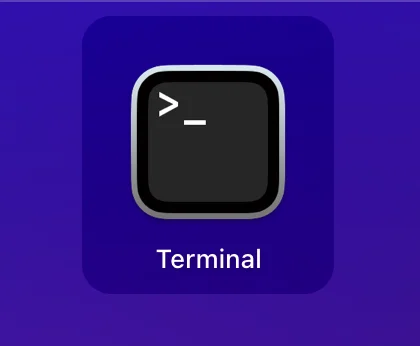
Entrez la commande « sudo spctl -master-disable ».
- Après cela, appuyez sur « Retour » et entrez votre mot de passe.
- Ensuite, ouvrez les « Préférences système » et allez dans l’onglet « Sécurité et confidentialité ».
Une fois que vous avez terminé ces étapes, la troisième option s’affiche. Pour modifier les paramètres de cette page, vous devez cliquer sur l’icône du verrou. C’est tout, vous pouvez maintenant installer et ouvrir des applications de n’importe quelle source.
Comment installer des applications provenant d’autres magasins
L’AppStore de votre Mac n’est pas le seul magasin d’applications disponible sur votre appareil. En fait, il existe également des magasins tiers. Par exemple, il existe des magasins de jeux bien connus comme Steam, Origin, Epic Games Store, etc. Ces applications vous permettront d’obtenir des jeux à partir de leurs bibliothèques sans passer par l’AppStore. Ces applications vous permettront d’obtenir des jeux à partir de leurs bibliothèques sans passer par l’AppStore. Cela suppose que vous utiliserez les jeux que vous achetez à partir de leurs bibliothèques, et non à partir des Apps.
L’installation et l’exécution d’applications tierces sur Mac sont-elles sûres ?
Tout d’abord, vous devez trouver des informations sur les développeurs, ainsi que des avis d’autres utilisateurs de l’application que vous êtes sur le point d’installer. Notez que des entreprises potentiellement douteuses peuvent essayer de falsifier des avis pour se donner une apparence de légitimité, alors continuez à chercher jusqu’à ce que vous obteniez une réponse. Si vous n’êtes pas satisfait, il peut être plus sûr de trouver une alternative sur l’App Store.
Un autre point important est de s’assurer que votre antivirus est mis à jour lorsque vous installez ces applications. N’oubliez pas que si vous recevez un message « développeur inconnu », cela ne signifie pas que l’application contient un logiciel malveillant. Il y a de fortes chances que vos applications ne soient pas à jour.










